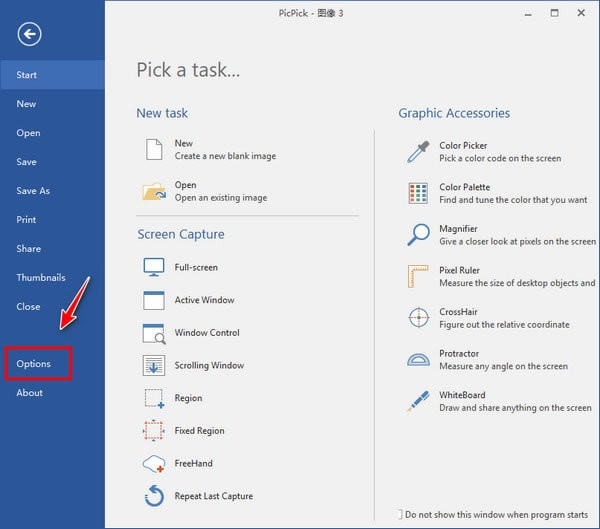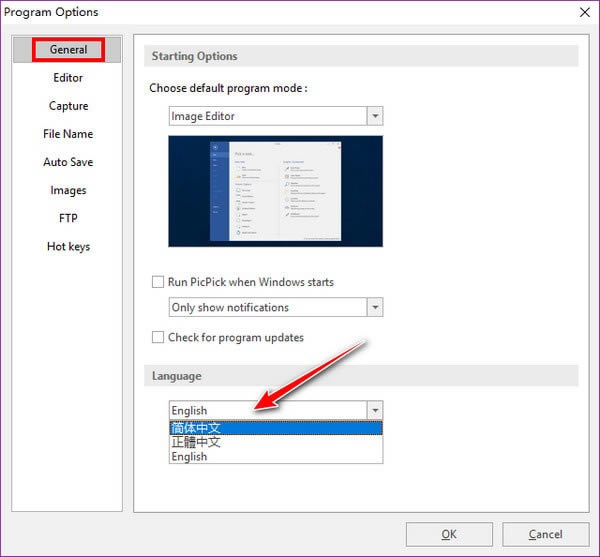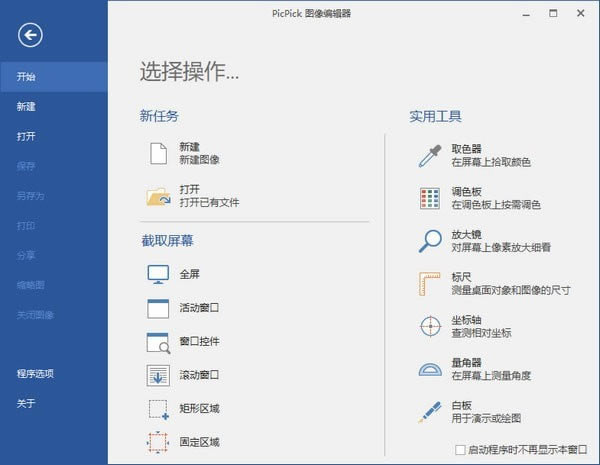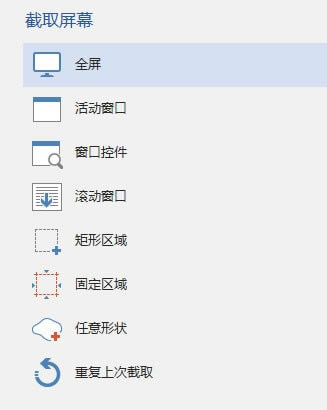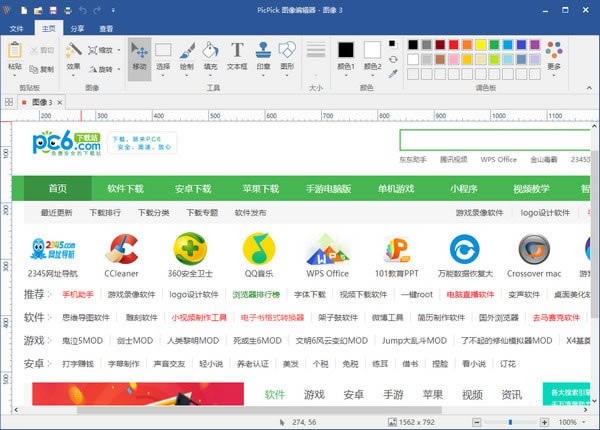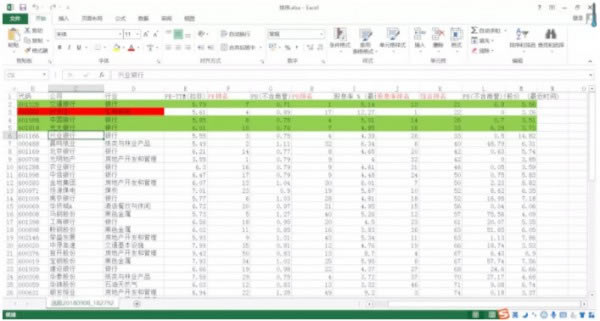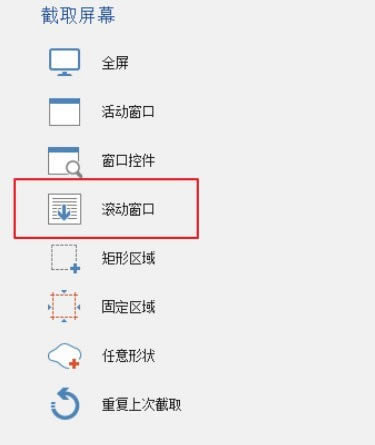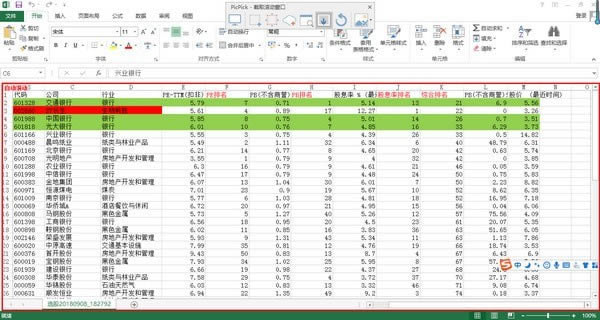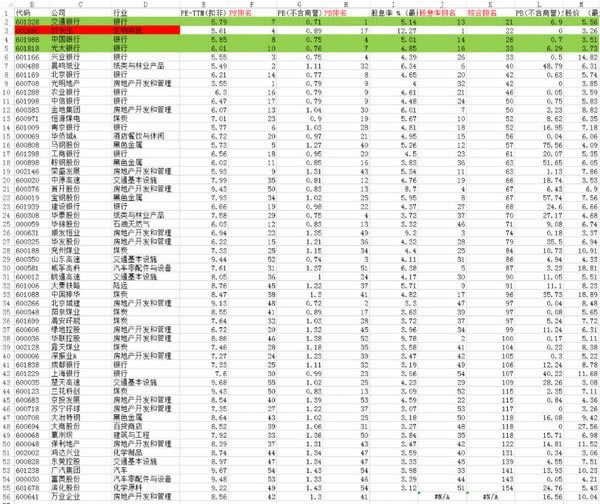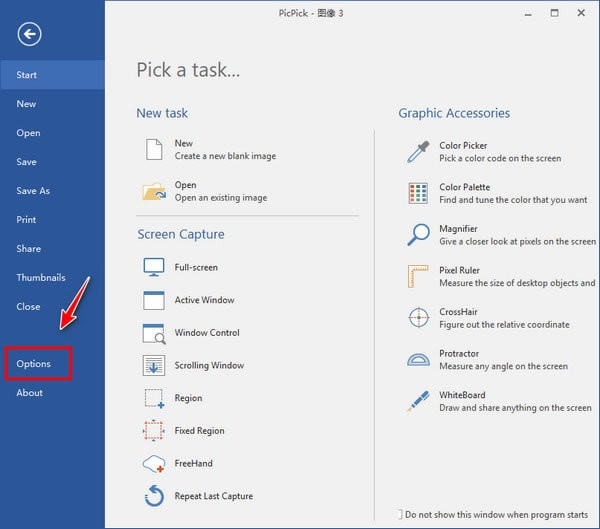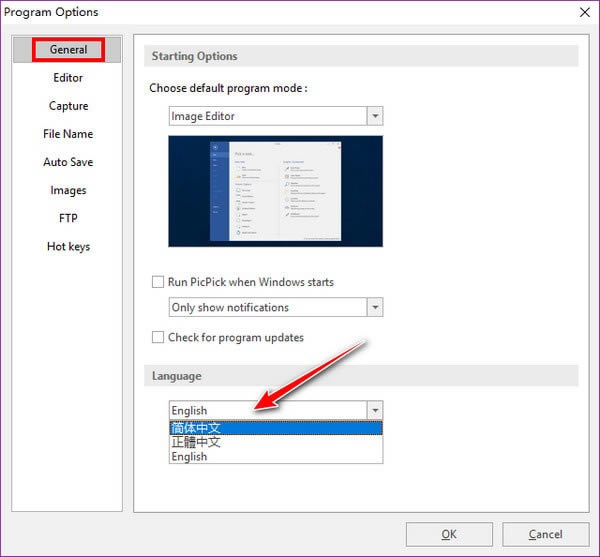PicPick截圖軟件電腦端官方正版2024最新版綠色免費(fèi)下載安裝
發(fā)表時(shí)間:2024-06-19 來(lái)源:明輝站整理相關(guān)軟件相關(guān)文章人氣:
[摘要]軟件介紹PicPick是一款優(yōu)秀的免費(fèi)屏幕截圖工具�,匯集屏幕截取、取色器��、調(diào)色板�����、放大鏡��、標(biāo)尺����、量角器����、坐標(biāo)軸����、白板等功能于一身。支持全中文界面����,操作簡(jiǎn)單流暢�,界面美觀(guān)。PicPick中文版支持的屏...
軟件介紹
PicPick是一款優(yōu)秀的免費(fèi)屏幕截圖工具����,匯集屏幕截取、取色器��、調(diào)色板���、放大鏡���、標(biāo)尺、量角器、坐標(biāo)軸��、白板等功能于一身�。支持全中文界面,操作簡(jiǎn)單流暢�����,界面美觀(guān)����。
PicPick中文版支持的屏幕截圖模式包括:全屏、活動(dòng)窗口�、滾動(dòng)窗口、矩形區(qū)域���、固定區(qū)域�����、手繪區(qū)域��、重復(fù)上次截取等���,這應(yīng)該滿(mǎn)足絕大部分需求了��。
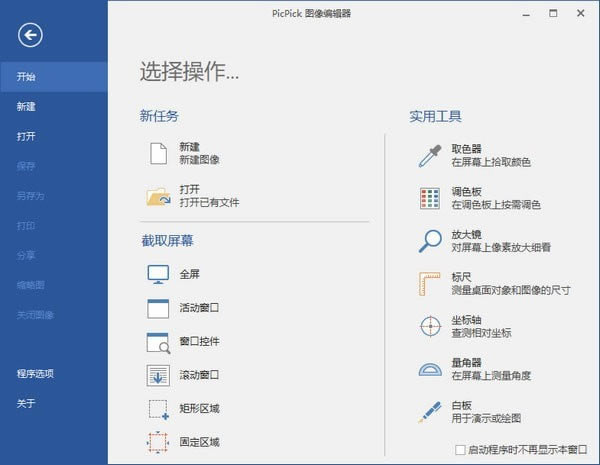
軟件特色
截獲任何截圖
截獲屏幕截圖���、活動(dòng)窗口的截圖、桌面滾動(dòng)窗口的截圖和任何特定區(qū)域的截圖等等���。
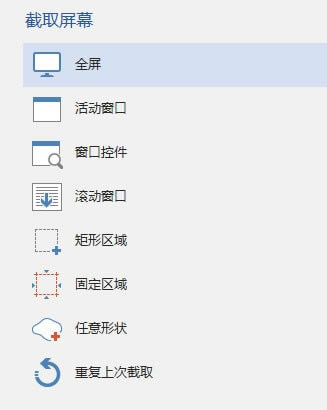
編輯你的圖片
注釋并標(biāo)記您的圖片:您可以使用內(nèi)置圖片編輯器中的文本�����、箭頭�����、形狀和更多功能,并且該編輯器還帶有最新的 Ribbon 風(fēng)格菜單。
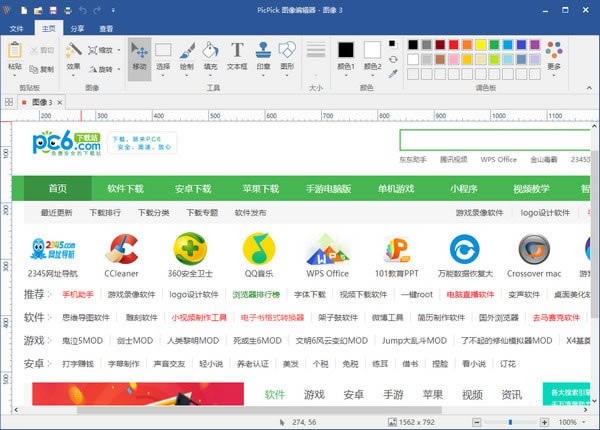
增強(qiáng)效果
為你的圖片添加各種效果:陰影���、框架�、水印�����、馬賽克���、運(yùn)動(dòng)模糊和亮度控制等等��。
分享到任何地方
通過(guò)網(wǎng)絡(luò)���、郵件��、ftp�、Dropbox���、Google Drive�����、SkyDrive���、Box、Evernote和其它更多方式來(lái)保存���、分享或發(fā)送你的照片���。
平面設(shè)計(jì)附件
各種平面設(shè)計(jì)附件包括顏色選擇器、顏色調(diào)色板���、像素標(biāo)尺��、量角器����、瞄準(zhǔn)線(xiàn)、放大鏡和白板�����。
自定義設(shè)置
軟件帶有各種*的設(shè)置���,您可以自定義快捷鍵���、文件命名、圖片質(zhì)量和許多其它的功能����。
使用方法
PicPick怎么滾動(dòng)截圖�?
第一步:打開(kāi)需要截圖的頁(yè)面
例如截取excle表格中的數(shù)據(jù)(要用office打開(kāi)表格呦,使用wps是無(wú)法識(shí)別滾動(dòng)區(qū)域的)
打開(kāi)excle表格�,圖所示,我們可以看到頁(yè)面只能顯示26行的數(shù)據(jù)����,如果采用靜態(tài)的截圖�����,只能截取前26行的內(nèi)容
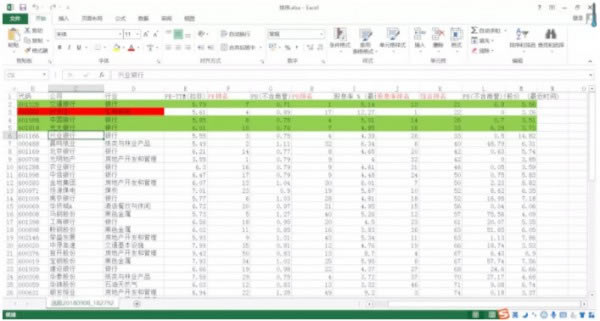
第二步:下載安裝后���,打開(kāi)該軟件,在該軟件的開(kāi)始頁(yè)面��,點(diǎn)擊【滾動(dòng)窗口】
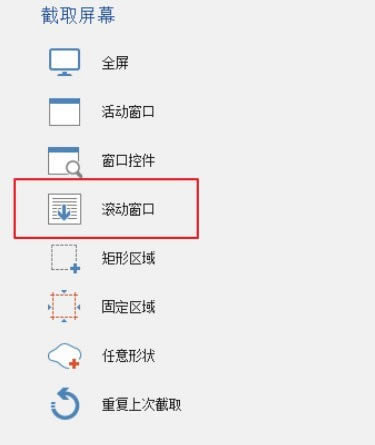
點(diǎn)擊完成后會(huì)出現(xiàn)如下圖效果�����,出現(xiàn)一個(gè)紅框����,紅框的右上角寫(xiě)著【自動(dòng)滾動(dòng)】
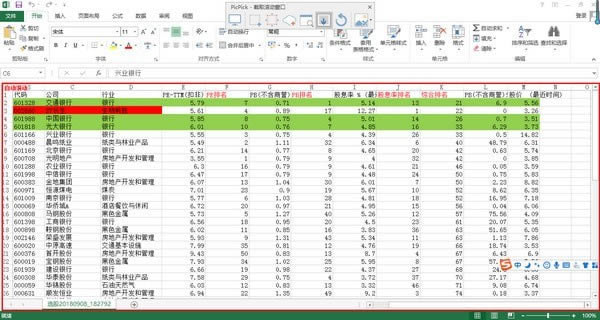
第三步:把鼠標(biāo)放在紅框區(qū)域內(nèi)的任意位置,單擊鼠標(biāo)右鍵��,可以神奇的看到���,屏幕自動(dòng)滾動(dòng)開(kāi)始截圖啦����。完成截圖的效果如下所示。
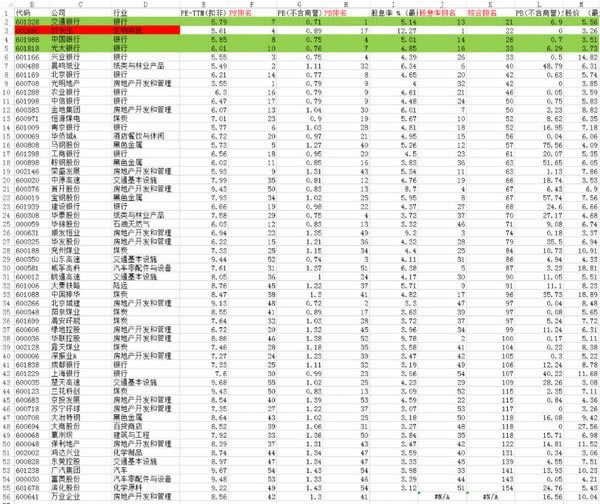
PicPick怎么設(shè)置中文�?
PicPick軟件打開(kāi)后如果默認(rèn)是英文界面,可以在File→Options→General→Languages處將語(yǔ)言設(shè)置為簡(jiǎn)體中文��,如下圖所示: